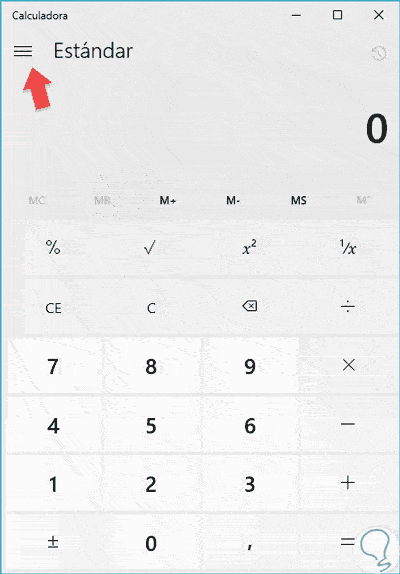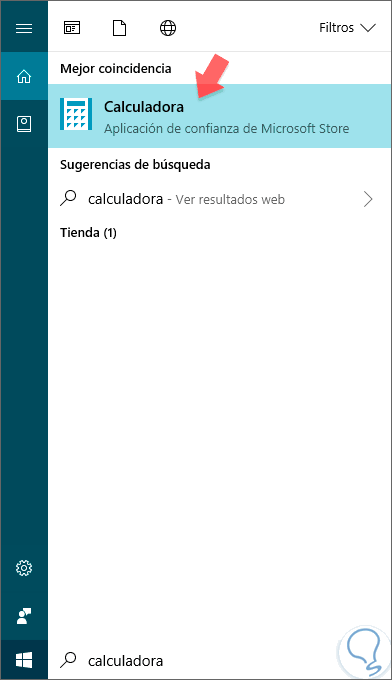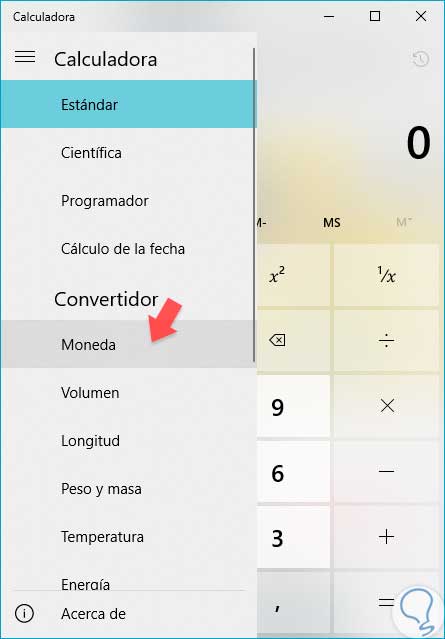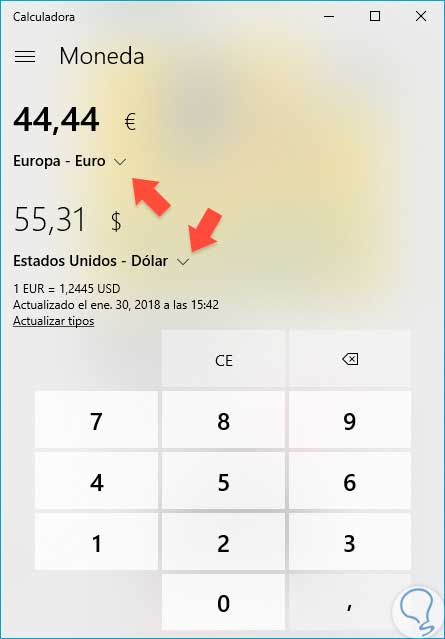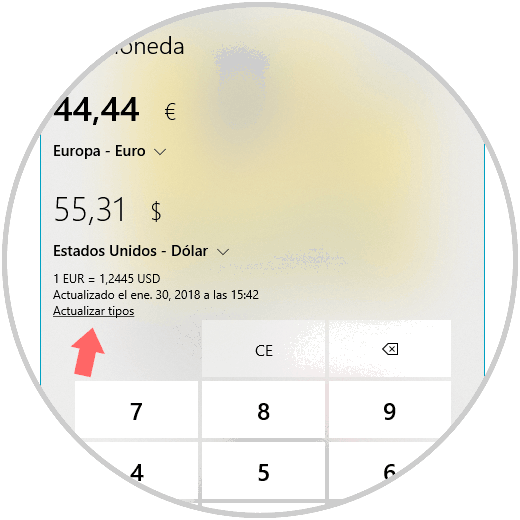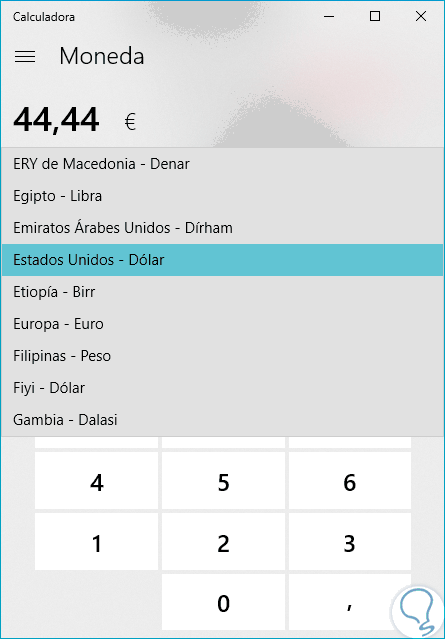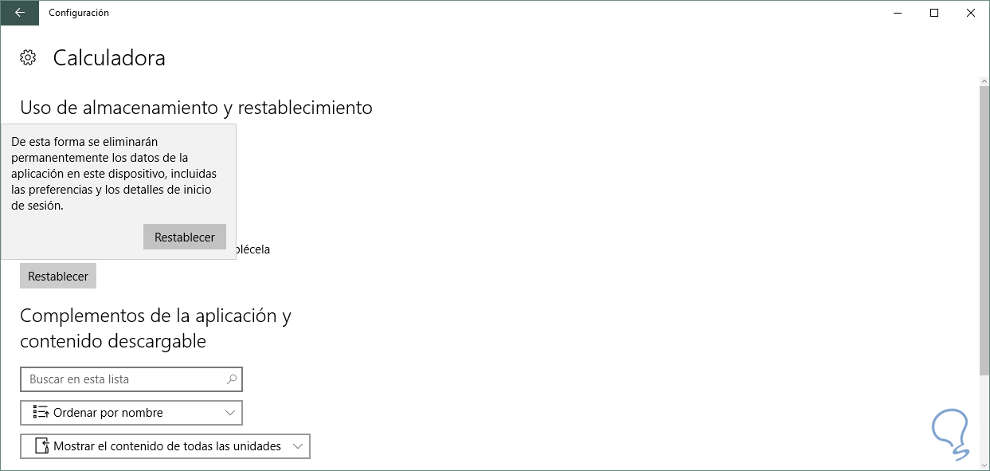Ya sabemos que Windows 10 intenta integrar herramientas y aplicaciones dentro de su sistema para potenciar sus posibilidades y ampliar el abanico de uso de los usuarios. Una de esas implementaciones se encuentra dentro de su famosa Calculadora y es que convertir entre diferentes tipos de moneda desde el sistema es posible.
Tanto para los inmersor en temas de economía como para los que vayan a viajar y necesiten saber qué valor tendrá el cambio de moneda, esta opción desde nuestro dispositivo Windows 10 puede ser realmente útil. Esta opción dentro de la herramienta predeterminada de Windows 10 nos puede ser de gran ayuda ya que además se actualiza al valor más real.
No pierdas tiempo buscando en Internet, desde tu Windows 10 podrás realizar conversión de moneda fácilmente.
Usar conversor oculto de moneda desde Calculadora en Windows 10
Escribimos la palabra “Calculadora” en el buscador de Windows para abrir la aplicación.
Dentro de la aplicación nos dirigimos al menú izquierdo superior y dentro de “Convertidor” elegimos la opción de “Moneda”.
Ahora tan solo temenos que elegir el tipo de moneda que queremos usar en la conversion.
No siempre te saldrán actualizados los valores de conversión por lo que pulsa en “Actualizar tipos” para que las tasas sean actuales.
Podemos cambiar nuestra divisa en cualquier momento dentro del abanico de posibilidades que tenemos.
De esta forma ya no tendremos que recurrir al buscador de internet cada vez que tengamos que realizar una conversión de moneda en Windows 10.